У многих преданных поклонников iPhone может быть старое устройство iPod, такое как iPod nano, iPod shuffle или iPod classic. И для них эти устройства iPod в основном используются как MP3-плееры. Поэтому вполне естественно, что люди могут захотеть играть в Apple Music на iPod.
Однако было подтверждено, что пользователи не могут синхронизировать треки Apple Music ни с iPod nano, ни с iPod shuffle.
Вам может понравиться:
Как удалить DRM из песен Apple Music
Как получить Apple Music бесплатно навсегда (новые бесплатные хаки 2021 г.)
Почему вы не можете синхронизировать Apple Music с iPod Nano
Очевидная причина, по которой Apple не позволяет синхронизировать Apple Music с iPod nano, заключается в том, что iPod nano не имеет подключения к Wi-Fi. Без подключения к Интернету невозможно аутентифицировать треки на iPod nano, поэтому их можно сохранить и использовать после истечения срока подписки Apple Music. Чтобы этого не произошло, Apple просто не разрешает хранить музыкальные треки локально на этих устройствах.
Итак, если вы попытаетесь синхронизировать автономные треки Apple Music с вашим iPod nano или shuffle, вы просто получите предупреждение от iTunes о том, что песни Apple Music не могут быть скопированы на iPod.
На самом деле Apple использует DRM Fairplay, чтобы запретить людям копировать Apple Music на другие неавторизованные устройства. Если вы действительно хотите воспроизводить Apple Music на iPod nano, вам нужно всего лишь удалить Apple Music DRM.
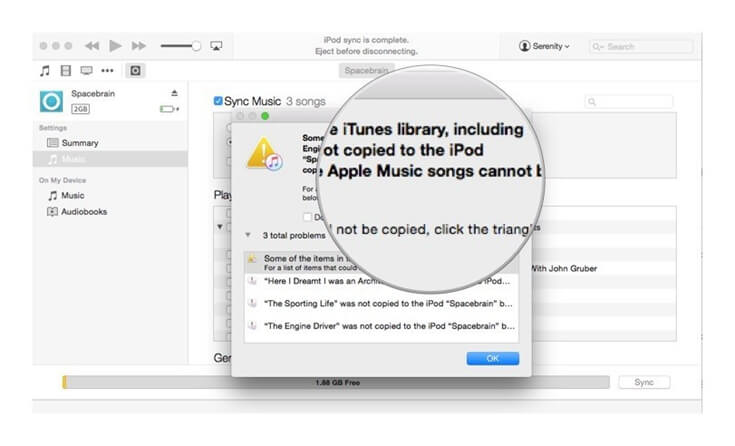
Magic Guide по передаче Apple Music на iPod Nano
TuneFab Apple Music Converter это инструмент, который вам нужен для удаления DRM из Apple Music. Он может удалить DRM из дорожек Apple Music M4P и преобразовать их в простой формат MP3 или FLAC или AIFF без потерь. Затем вы можете без ограничений передавать треки или плейлисты Apple Music на iPod nano.
• Снимите DRM с Apple Music;
• Конвертировать Apple Music в MP3 без потери качества;
• Конвертировать Apple Music в MP3 Player, планшет Android, PS4, Xbox, Chromecast и т. Д .;
• Полностью совместим с Windows 10 и macOS Big Sur;
Шаг 1. Скачать TuneFab Apple Music Converter
Прежде всего, просто бесплатно загрузите пробную версию Apple Music Converter для Mac или Windows на свой компьютер. Затем дважды щелкните, чтобы установить Apple Music Converter, и запустите его.

Шаг 2. Выберите Apple Music Songs
Когда вы откроете программу, iTunes запустится автоматически. Пожалуйста, войдите в iTunes с помощью учетной записи Apple Music. Затем программа загрузит все ваши медиафайлы iTunes напрямую в основной интерфейс.
Нажмите «Музыка» или другой плейлист Apple Music в левом столбце и отсортируйте все песни по типу. Найдите песни, помеченные аудиофайлом Apple Music AAC, и отметьте те, которые вы хотите преобразовать в MP3.

Шаг 3. Выберите формат вывода
Аудиоформаты, поддерживаемые iPod nano: AAC (от 8 до 320 Кбит/с), Protected AAC (из iTunes Store), HE-AAC, MP3 (от 8 до 320 Кбит/с), MP3 VBR, Audible (форматы 2, 3, 4, Audible Enhanced Audio, AAX и AAX+), Apple Lossless, AIFF и WAV.
Таким образом, вы можете выбрать MP3 или AIFF в качестве выходного формата. Вы также можете изменить битрейт на 256 кбит/с. Для каждого выходного формата это программное обеспечение предоставляет 3 настройки профиля: Высокий, Нормальный и Низкий с различными битрейтом, частотой дискретизации и каналами. Вы также можете настроить значение по своему усмотрению.
Метаданные, включая название, исполнителя, альбом, жанр и обложку, будут сохранены для вывода песен в формате MP3 / M4A.

Шаг 4. Начать конвертацию
Нажмите кнопку «Конвертировать», чтобы начать процесс конвертации. Скоро вы получите песни Apple Music без DRM.

Шаг 5. Sync DRM Free Apple Music для iPod nano
Теперь вы можете перенести Apple Music без DRM на iPod nano с помощью iTunes без каких-либо сообщений об ошибках. Тот же метод можно применить для копирования Apple Music на iPod classic, iPod shuffle и iPod touch 4.
1. Запустите iTunes, а затем создайте новый список воспроизведения в iTunes. После этого перетащите преобразованную Apple Music с компьютера в новый список воспроизведения в iTunes.
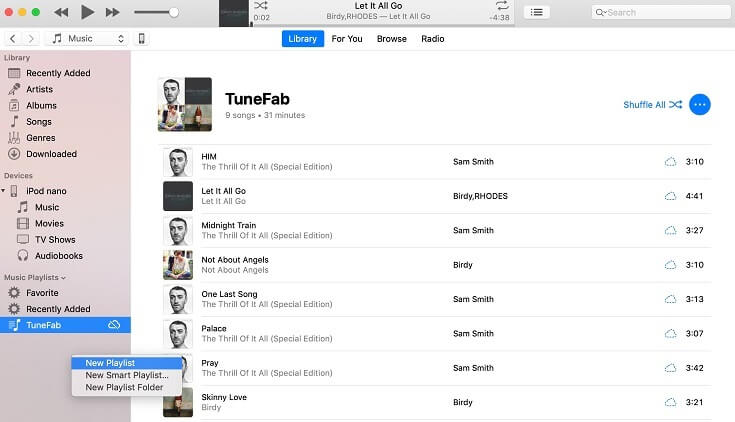
2. Подключите ваш iPod к iTunes. Затем нажмите «Музыка» > «Синхронизировать музыку» > «выбранные плейлисты, исполнители, альбомы и жанры».
3. В разделе «Списки воспроизведения» выберите новый список воспроизведения, который включает песни Apple Music, которые вы добавили в библиотеку iTunes.
4. Нажмите «Применить», и iTunes синхронизирует преобразованную музыку Apple Music с вашим iPod.
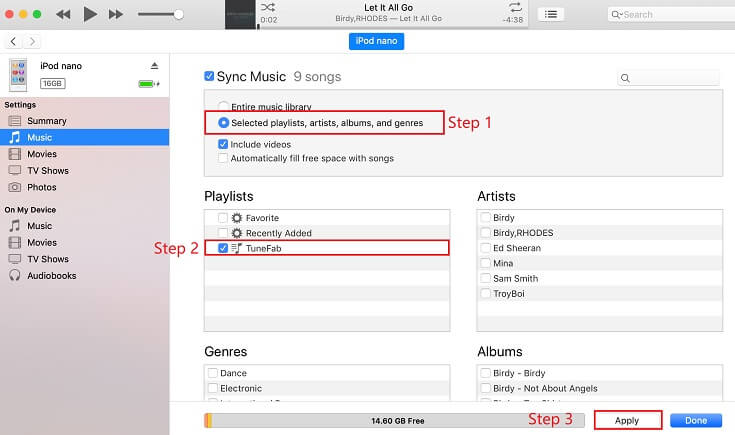
Что дальше? Скачать TuneFab Apple Music Converter или поделитесь этой хорошей идеей с друзьями.
Связанные чтения
Как разместить Apple Music на iPod shuffle (подробное руководство)
Решено: синхронизировать плейлист Apple Music с iPod Classic.
Как синхронизировать Apple Music с iPod touch 4-го/5-го/6-го поколения












